Vì sao nên tìm cách cài đặt bàn phím tiếng Việt có dấu?
Bạn đang gặp khó khăn khi gõ tiếng Việt trên điện thoại? Bạn muốn gõ văn bản chính xác, nhanh chóng và chuyên nghiệp? Biết cách cài đặt bàn phím tiếng Việt có dấu là giải pháp hoàn hảo cho bạn. Vậy tại sao phải tìm cách cài đặt bàn phím tiếng Việt có dấu:
Gõ chính xác, không còn lỗi dấu: Bàn phím tiếng Việt có dấu giúp bạn gõ chính xác từng chữ, tránh tình trạng gõ sai dấu hoặc viết sai chính tả. Điều này vô cùng quan trọng trong công việc, học tập và giao tiếp.
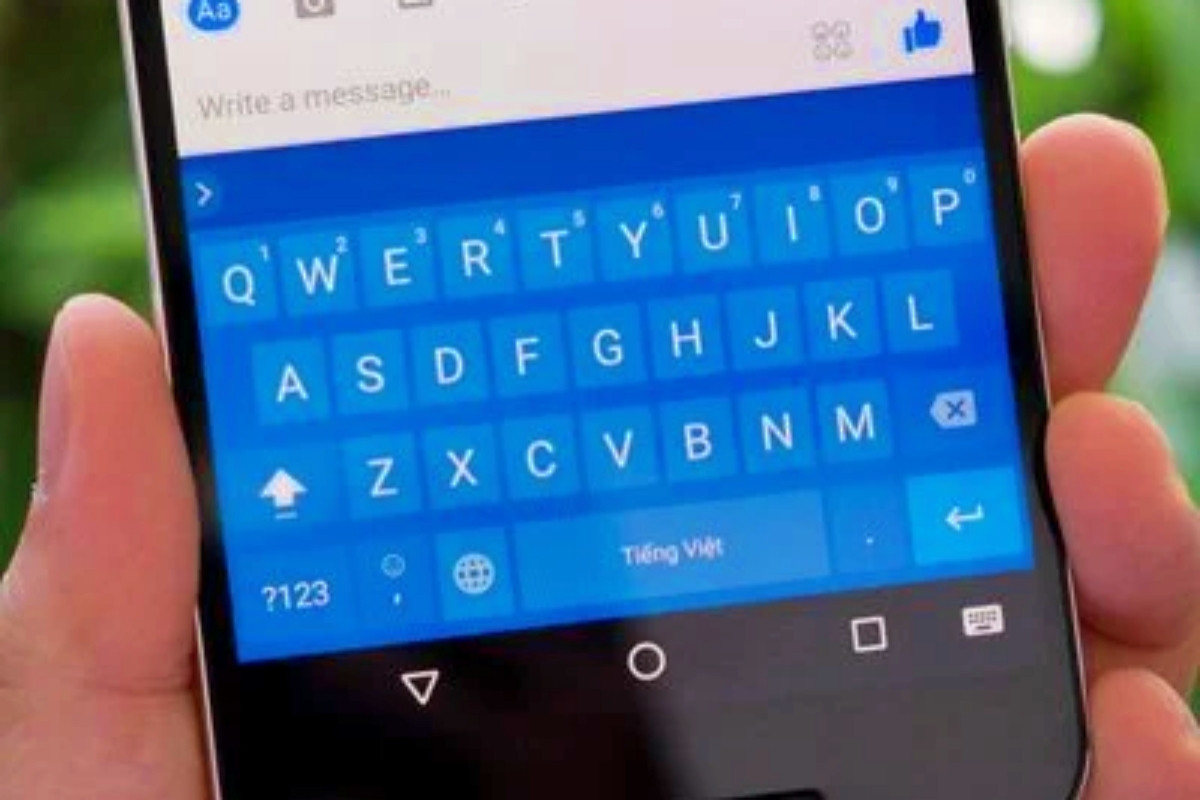
Tốc độ gõ nhanh hơn, tiết kiệm thời gian: Với các phím dấu được tích hợp sẵn, bạn không cần phải nhớ cách gõ dấu thủ công, giúp bạn gõ văn bản nhanh chóng và hiệu quả hơn.
Tăng tính chuyên nghiệp cho văn bản: Sử dụng bàn phím tiếng Việt có dấu mang đến cho văn bản của bạn sự chuyên nghiệp và đẹp mắt, đặc biệt khi bạn làm việc trong lĩnh vực văn phòng, học thuật hay bất kỳ ngành nghề nào yêu cầu sự chính xác.
Hướng dẫn cách cài đặt bàn phím tiếng Việt có dấu trên điện thoại
Bạn muốn gõ tiếng Việt chuẩn xác và nhanh chóng trên điện thoại nhưng chưa biết cách cài đặt bàn phím có dấu? Đừng lo lắng, bài viết này sẽ hướng dẫn bạn cách cài đặt bàn phím tiếng Việt có dấu một cách đơn giản và hiệu quả.
Dù bạn sử dụng điện thoại Samsung, iPhone hay Oppo, việc cài đặt bàn phím tiếng Việt có dấu đều rất dễ dàng. Hãy cùng khám phá cách thức cài đặt phù hợp với từng dòng máy
Trên điện thoại Samsung
Bạn muốn gõ tiếng Việt chuẩn xác và nhanh chóng trên chiếc điện thoại Samsung của mình? Không cần phải cài đặt thêm bất kỳ ứng dụng nào, bạn hoàn toàn có thể sử dụng bàn phím có dấu sẵn có trên máy. Dưới đây là hướng dẫn chi tiết cách cài đặt bàn phím tiếng Việt có dấu trên điện thoại.
Bước 1: Mở phần Cài đặt trên điện thoại Samsung.
Bước 2: Chọn mục Quản lý chung, sau đó tiếp tục chọn Ngôn ngữ và Bàn phím.
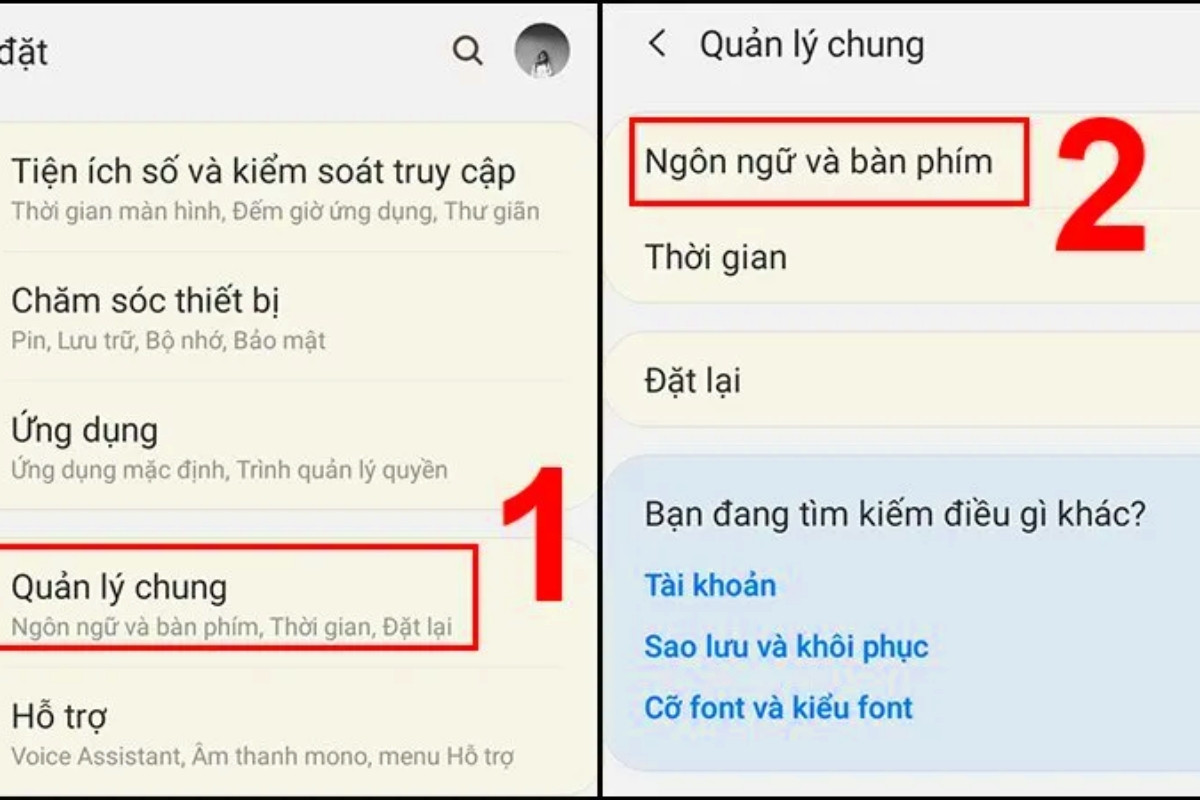
Bước 3: Trong mục Bàn phím trên màn hình, chọn Bàn phím Samsung.
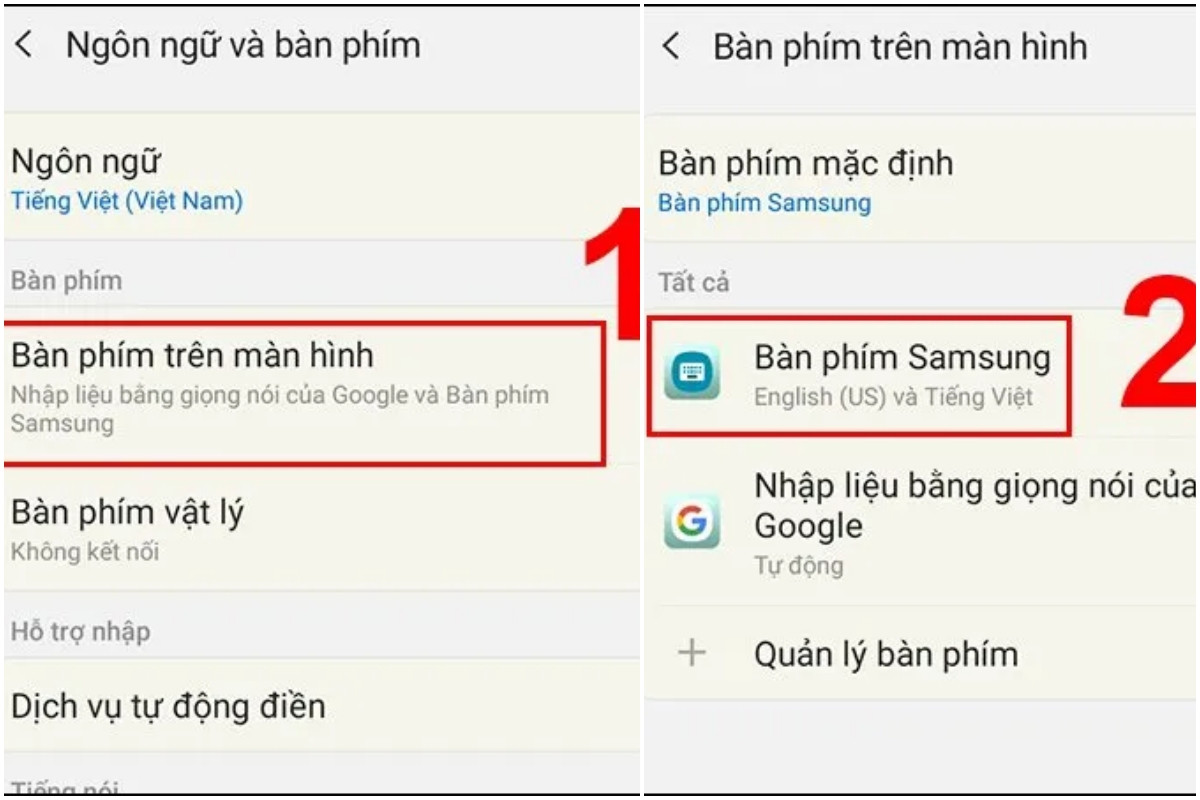
Bước 4: Tiếp tục chọn Ngôn ngữ và Bàn phím để truy cập vào phần Quản lý ngôn ngữ nhập.
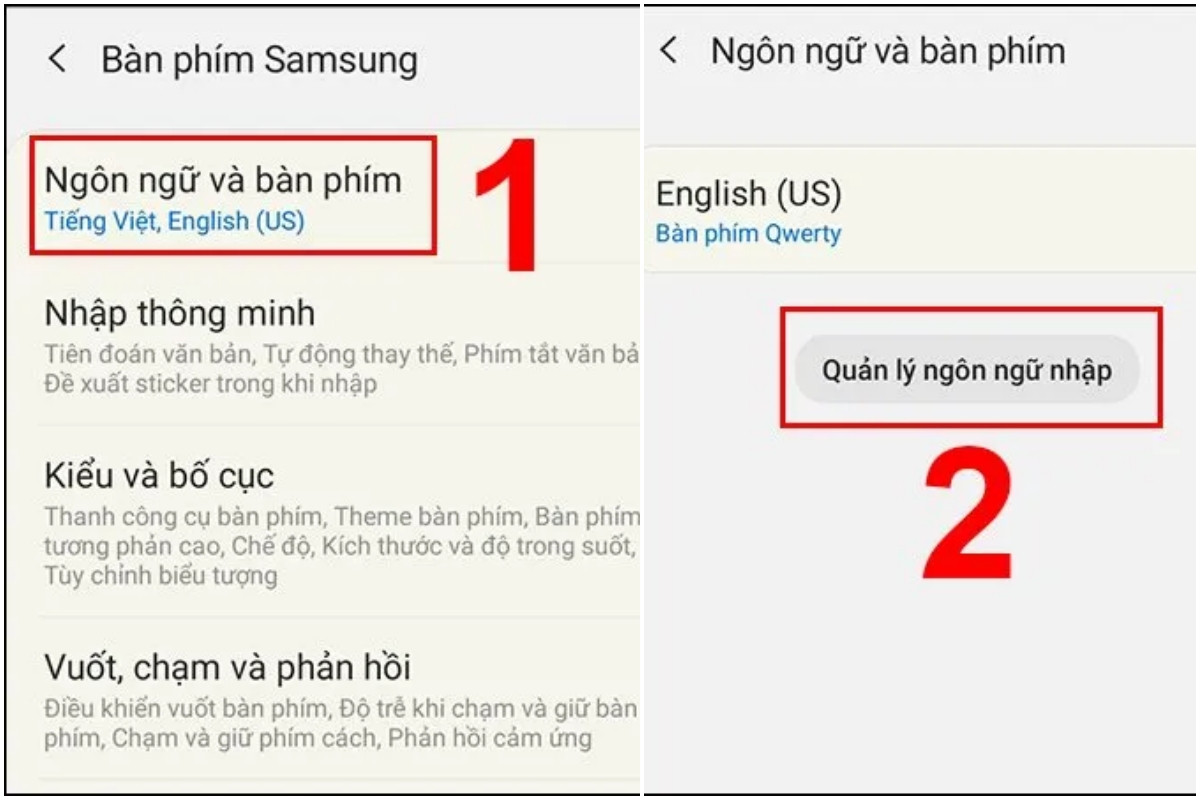
Bước 5: Tìm và chọn Tiếng Việt trong danh sách ngôn ngữ. Gạt nút sang bên phải để kích hoạt ngôn ngữ Tiếng Việt.
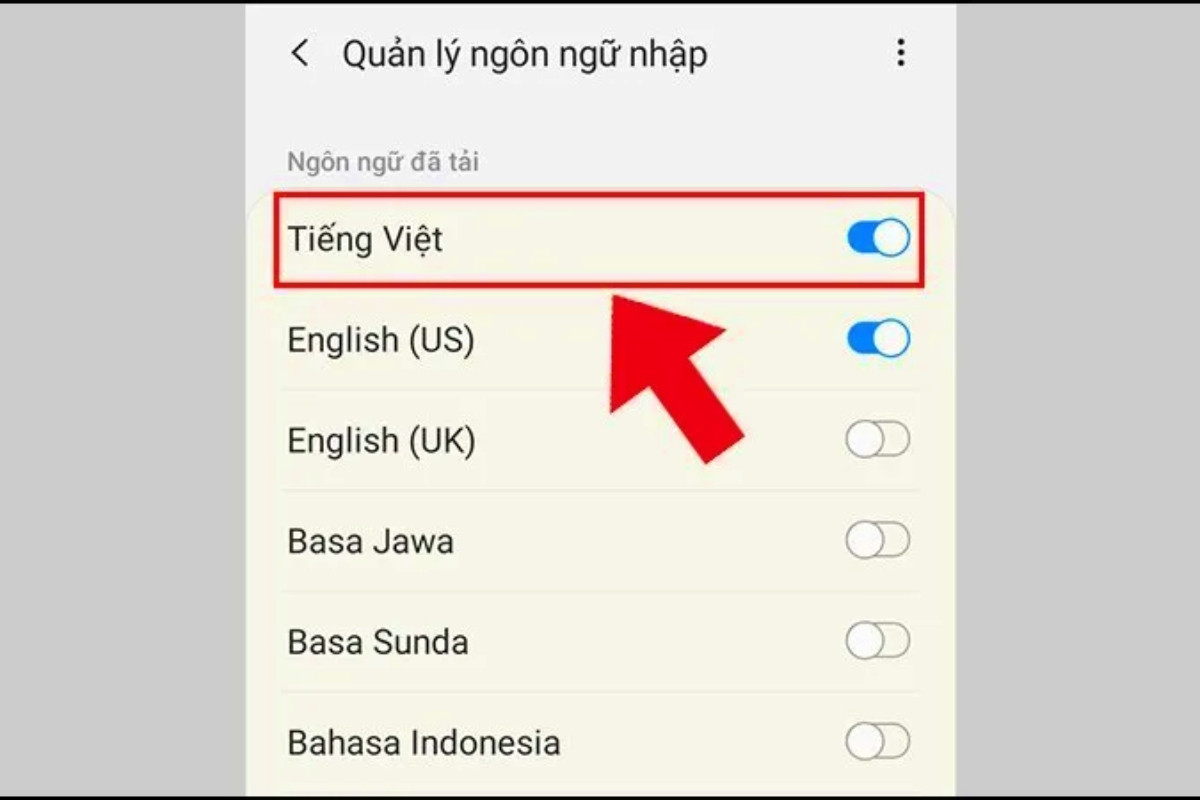
Bước 6: Trở lại mục Ngôn ngữ và Bàn phím, bạn sẽ thấy Tiếng Việt đã được hiển thị. Nhấn vào Tiếng Việt để lựa chọn kiểu gõ phù hợp: Telex hoặc UNI.
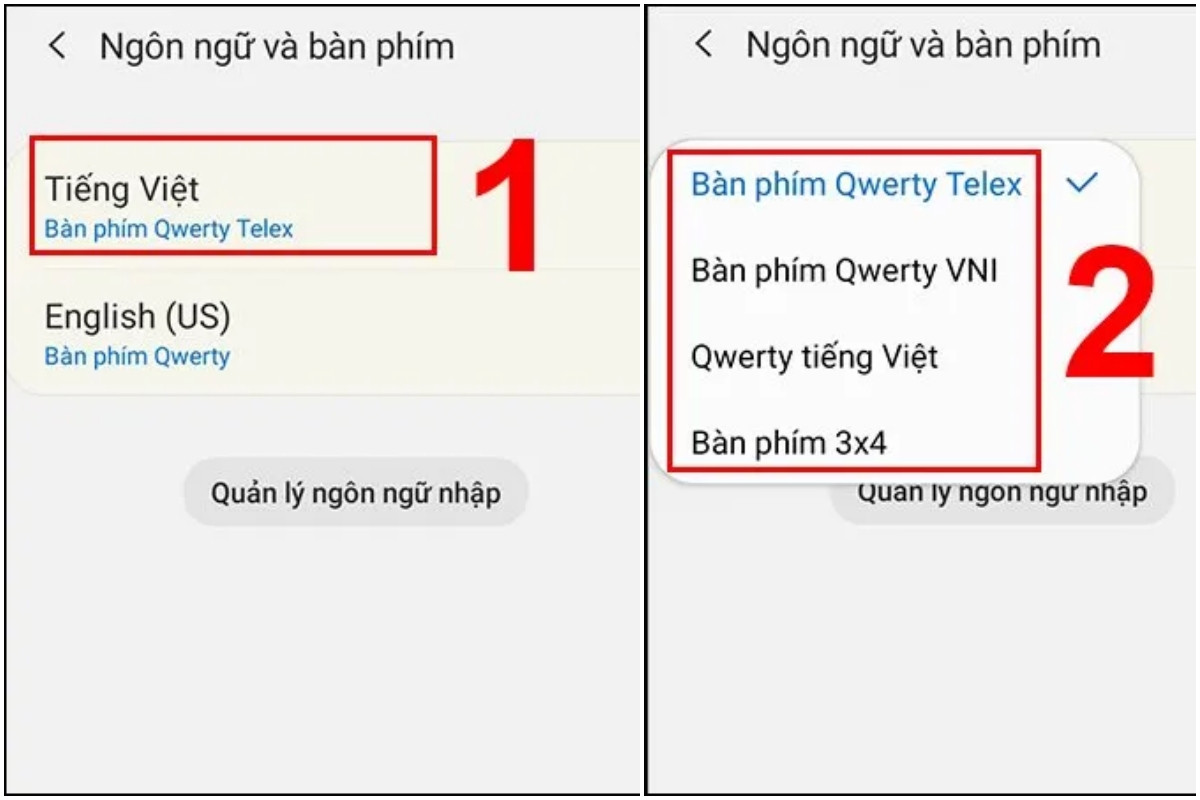
Vậy là bạn đã hoàn tất việc cài đặt bàn phím tiếng Việt có dấu trên điện thoại Samsung của mình! Giờ đây, bạn có thể gõ tiếng Việt một cách chính xác và thoải mái với kiểu gõ phù hợp với sở thích của bạn.
Trên điện thoại iPhone
Bạn mới mua iPhone hoặc đang gặp khó khăn khi gõ tiếng Việt có dấu trên thiết bị của mình? Đừng lo lắng, bài viết này sẽ hướng dẫn bạn cách cài đặt bàn phím tiếng Việt có dấu một cách dễ dàng và nhanh chóng.
Bước 1: Truy cập vào ứng dụng Cài đặt trên iPhone của bạn.
Bước 2: Chọn Cài đặt chung và cuộn xuống dưới để tìm mục Bàn phím.
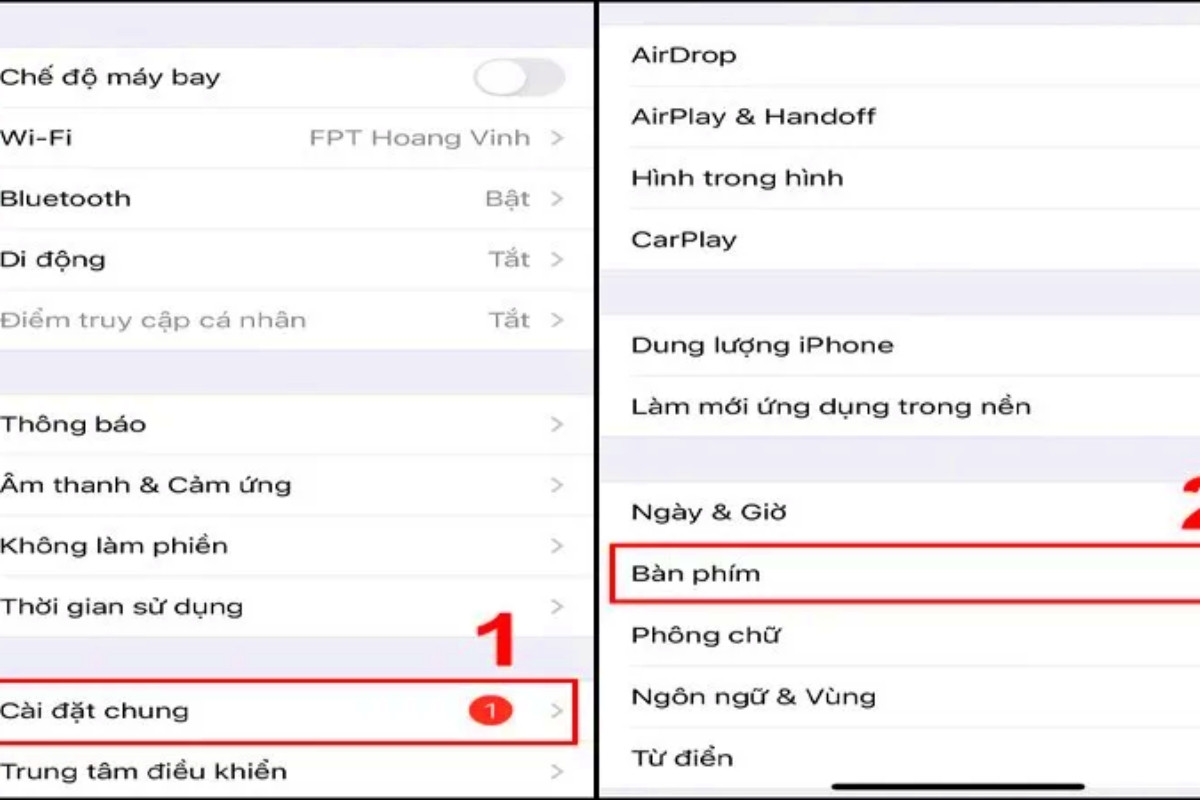
Bước 3: Nhấn vào Thêm bàn phím mới... Trong danh sách các ngôn ngữ được gợi ý, hãy chọn Tiếng Việt.
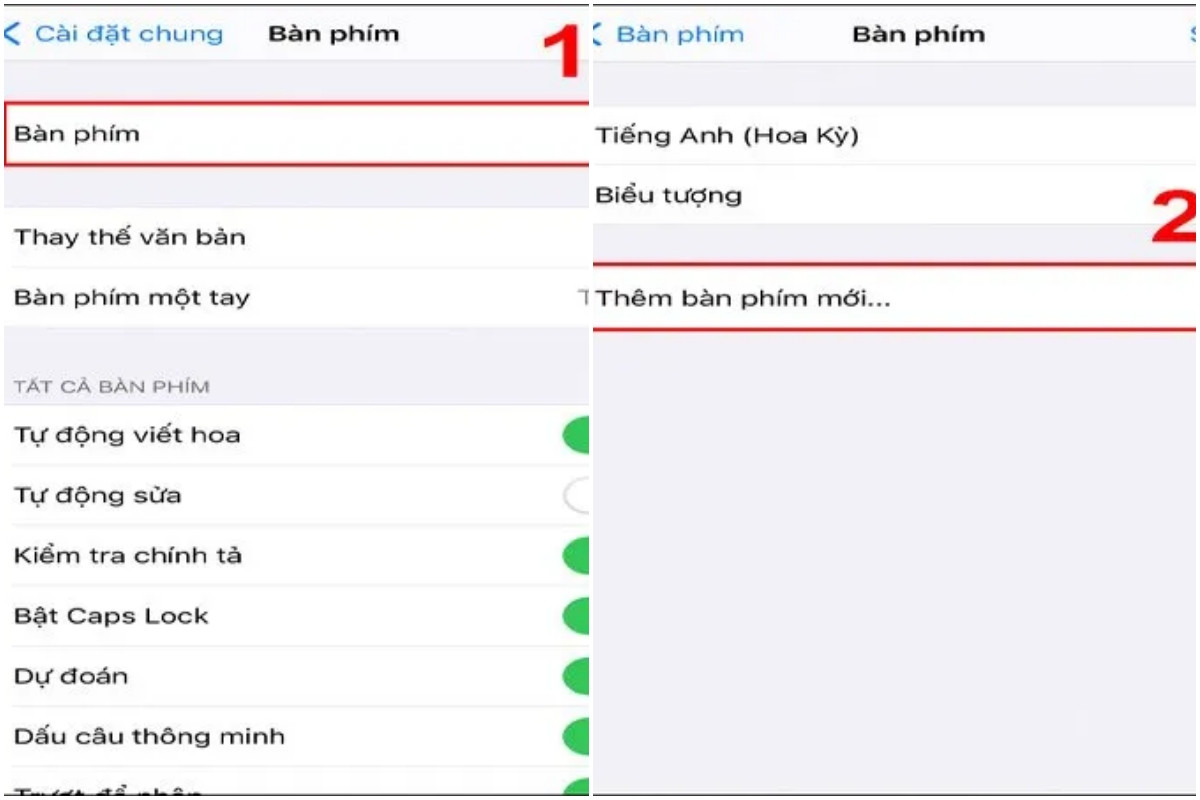
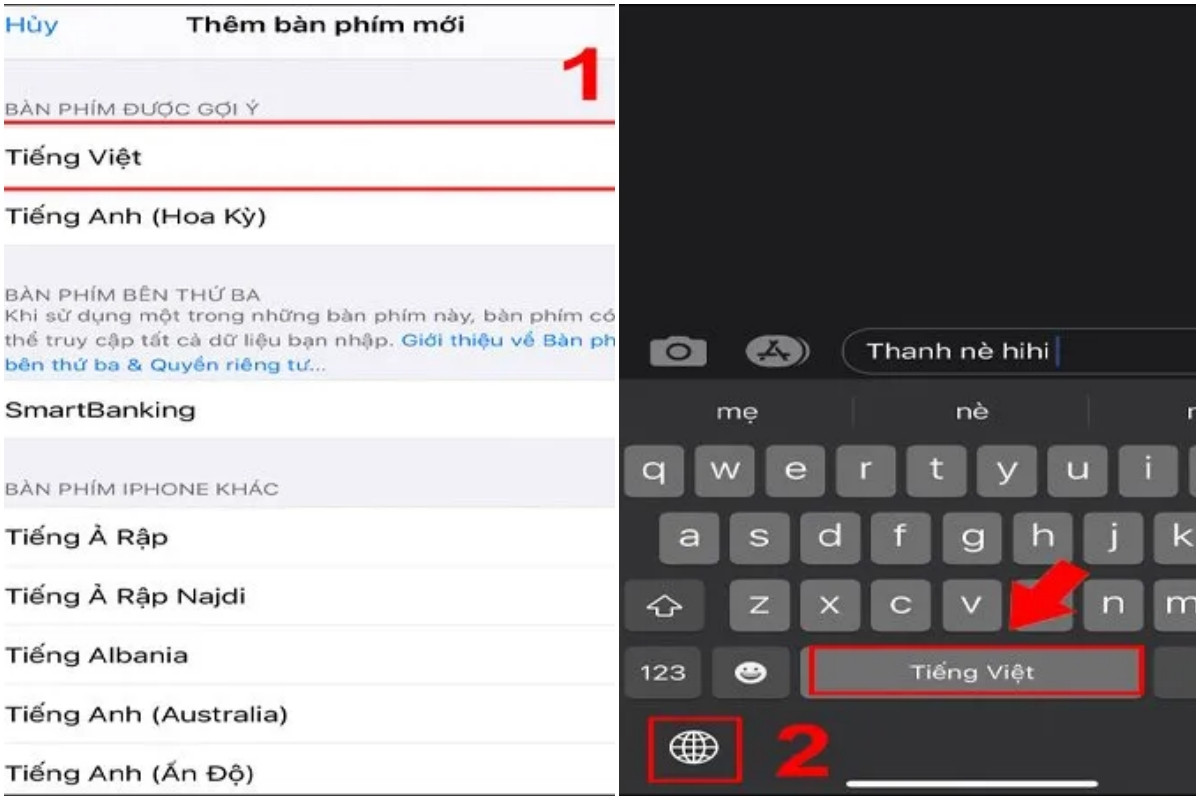
Hoàn thành! Bạn đã cài đặt thành công bàn phím tiếng Việt có dấu trên iPhone.
Cách chuyển đổi giữa các ngôn ngữ:
Khi nhắn tin hoặc nhập liệu, bạn chỉ cần nhấn vào biểu tượng quả địa cầu ở góc trái dưới cùng màn hình để chuyển đổi giữa Tiếng Anh, Tiếng Việt Telex và Tiếng Việt UNI.
Vậy là bạn đã có thể gõ tiếng Việt chuẩn xác và thoải mái trên chiếc iPhone của mình.
Trên điện thoại Oppo
Bạn muốn gõ tiếng Việt chuẩn xác và nhanh chóng trên chiếc điện thoại Oppo của mình? Bài viết này sẽ hướng dẫn bạn cách cài đặt bàn phím tiếng Việt có dấu một cách dễ dàng và hiệu quả.
Bước 1: Truy cập vào ứng dụng Cài đặt trên điện thoại Oppo.
Bước 2: Chọn Cài đặt bổ sung, sau đó tiếp tục chọn Bàn phím và phương pháp nhập.
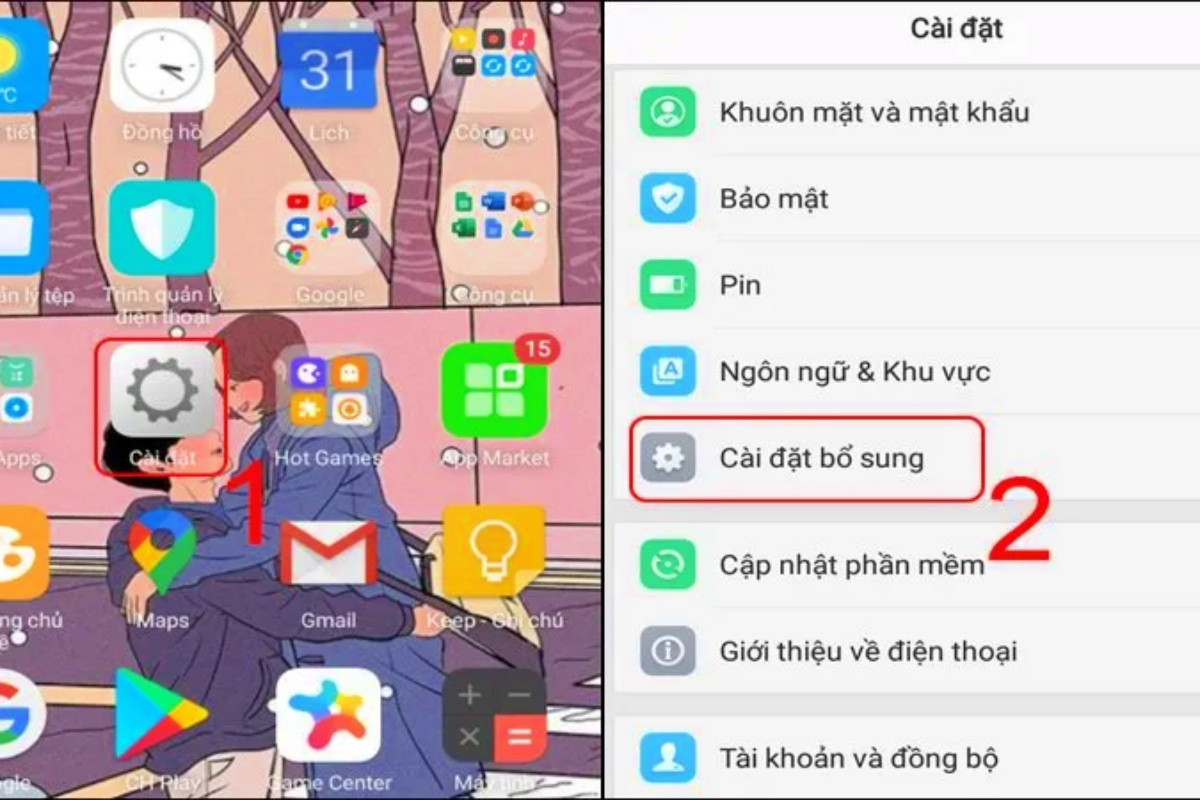
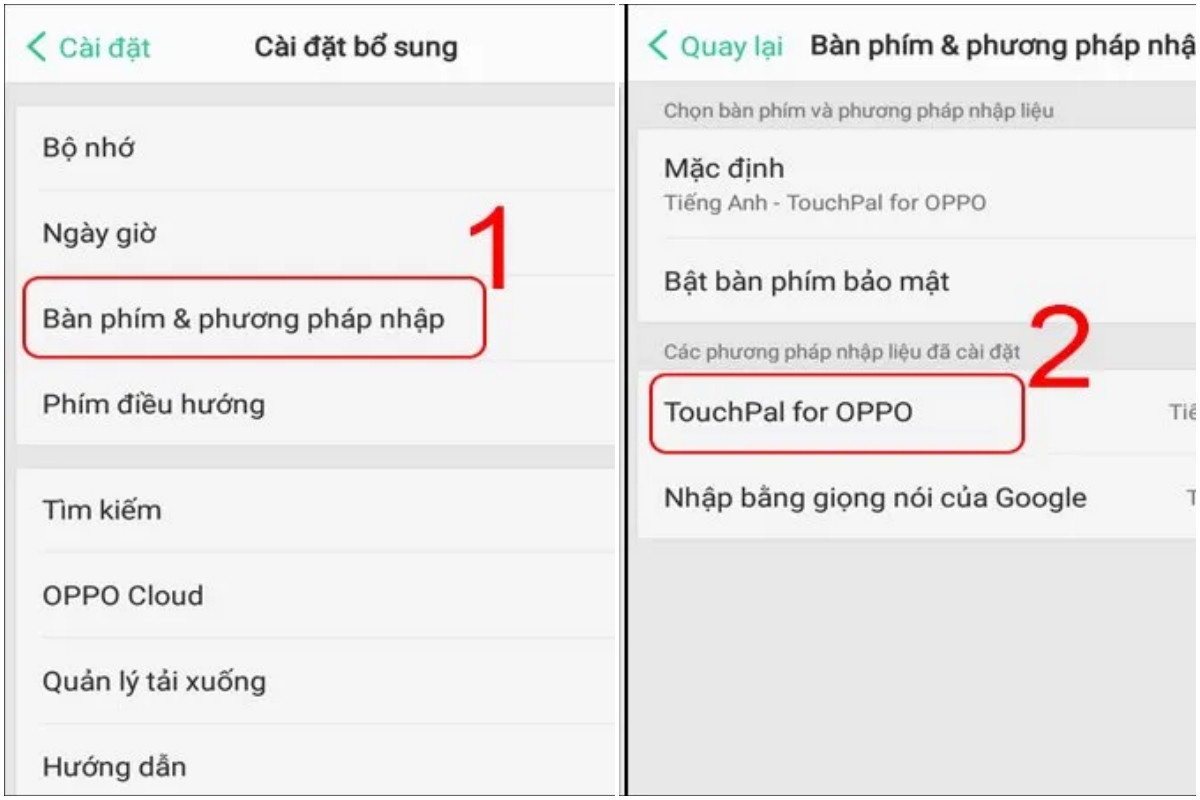
Bước 3: Tùy theo kiểu gõ bạn muốn sử dụng:
Telex: Chọn TouchPal for OPPO, sau đó tìm đến mục Ngôn ngữ và chọn Tiếng Việt (Telex).
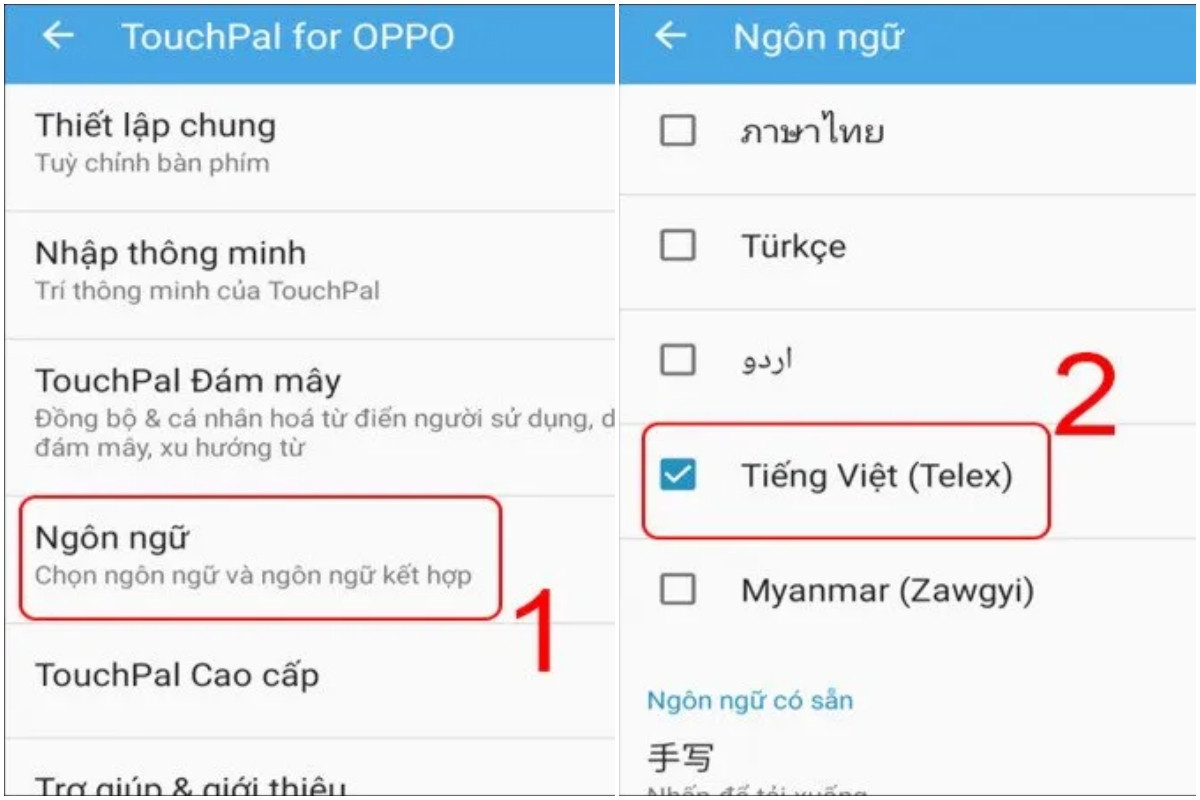
VNI: Chọn Mặc định, sau đó chọn Thay đổi bàn phím. Trong danh sách các bàn phím, hãy kích hoạt Laban Key. Tiếp tục chọn Laban Key khi phần Thay đổi bàn phím hiển thị. Sau đó, truy cập vào Cài đặt của ứng dụng Laban Key, chọn Kiểu gõ và cuối cùng chọn Kiểu gõ tiếng Việt. Bạn có thể lựa chọn giữa Telex hoặc VNI theo ý muốn.
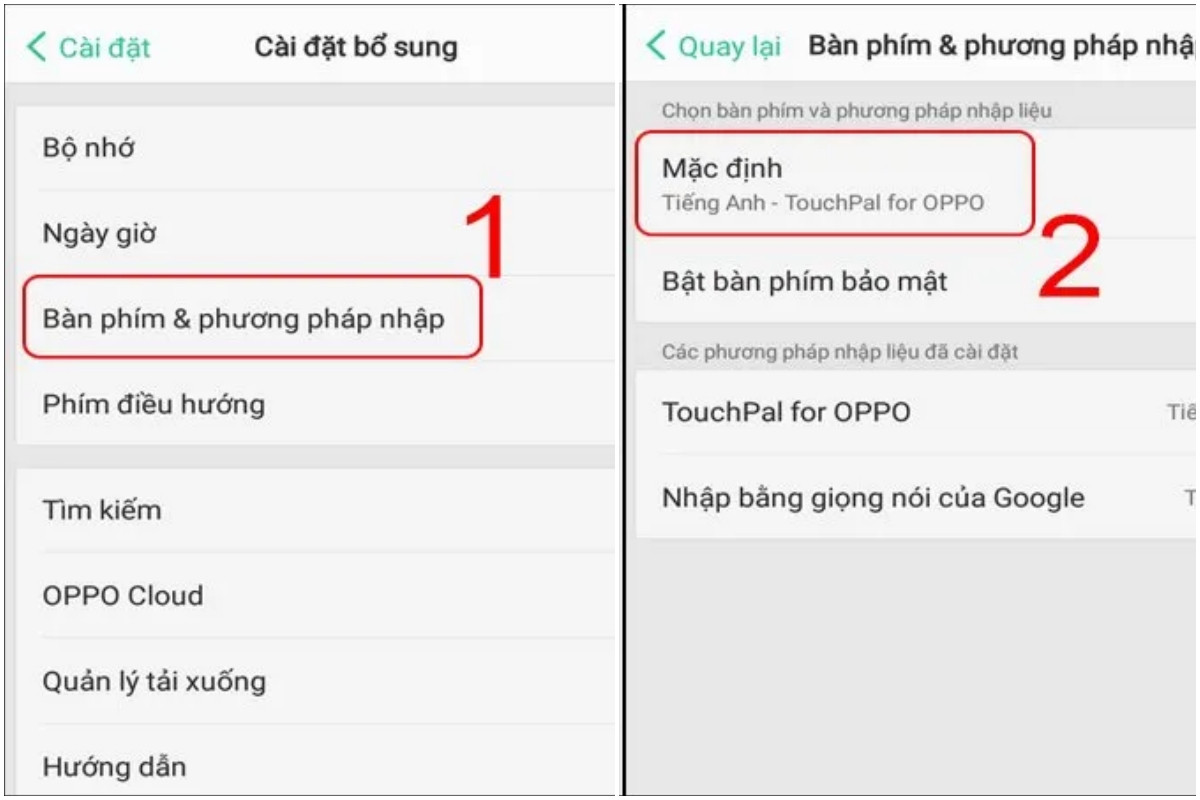
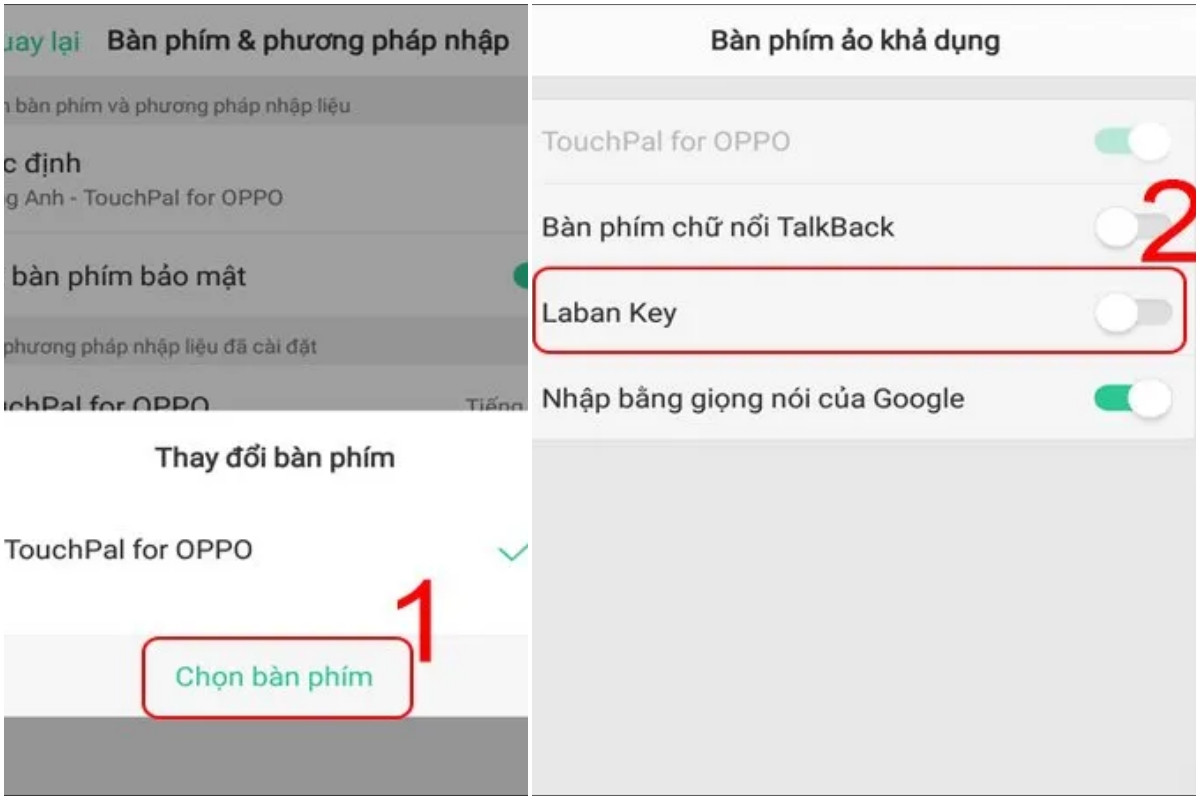
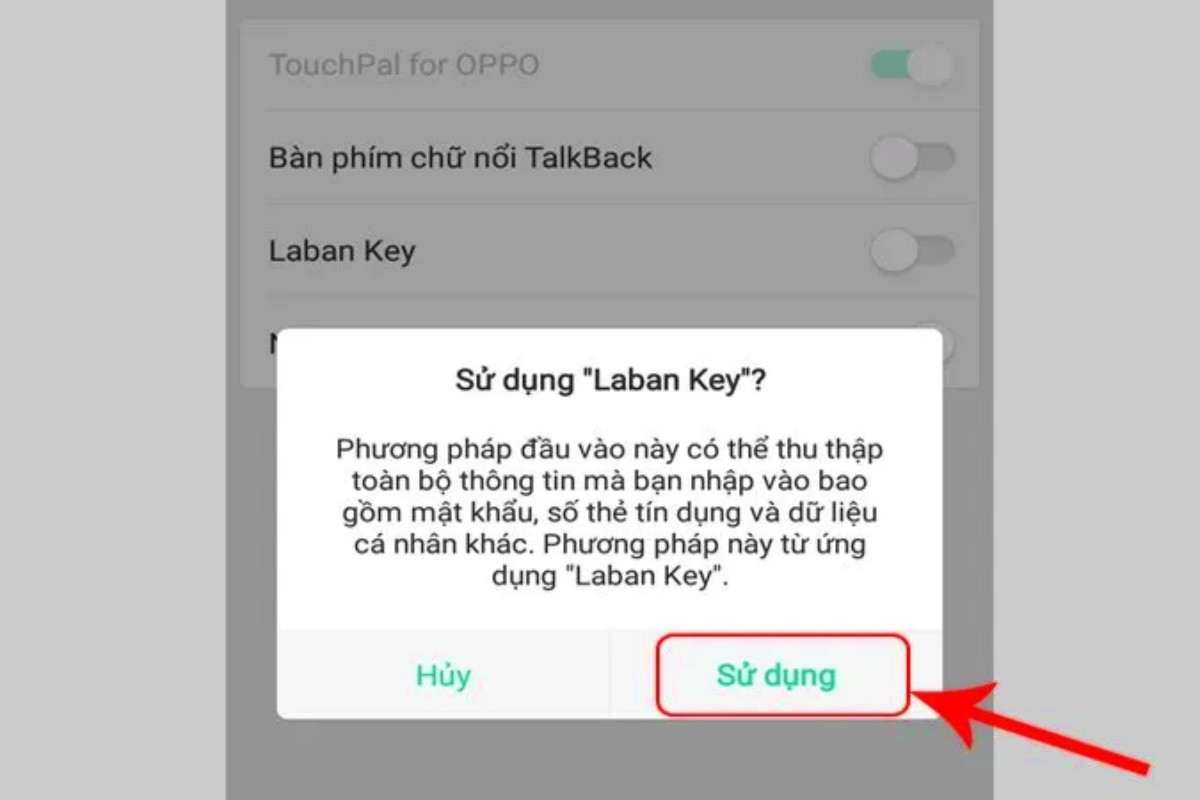
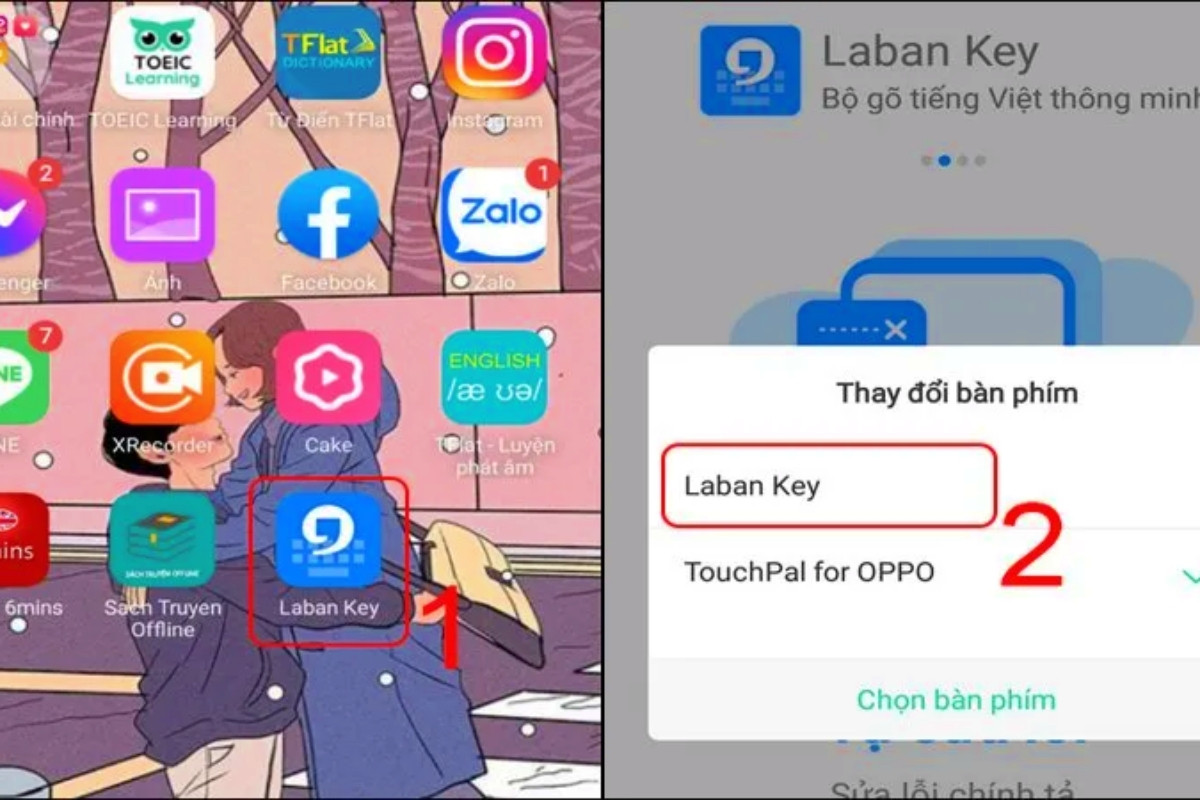
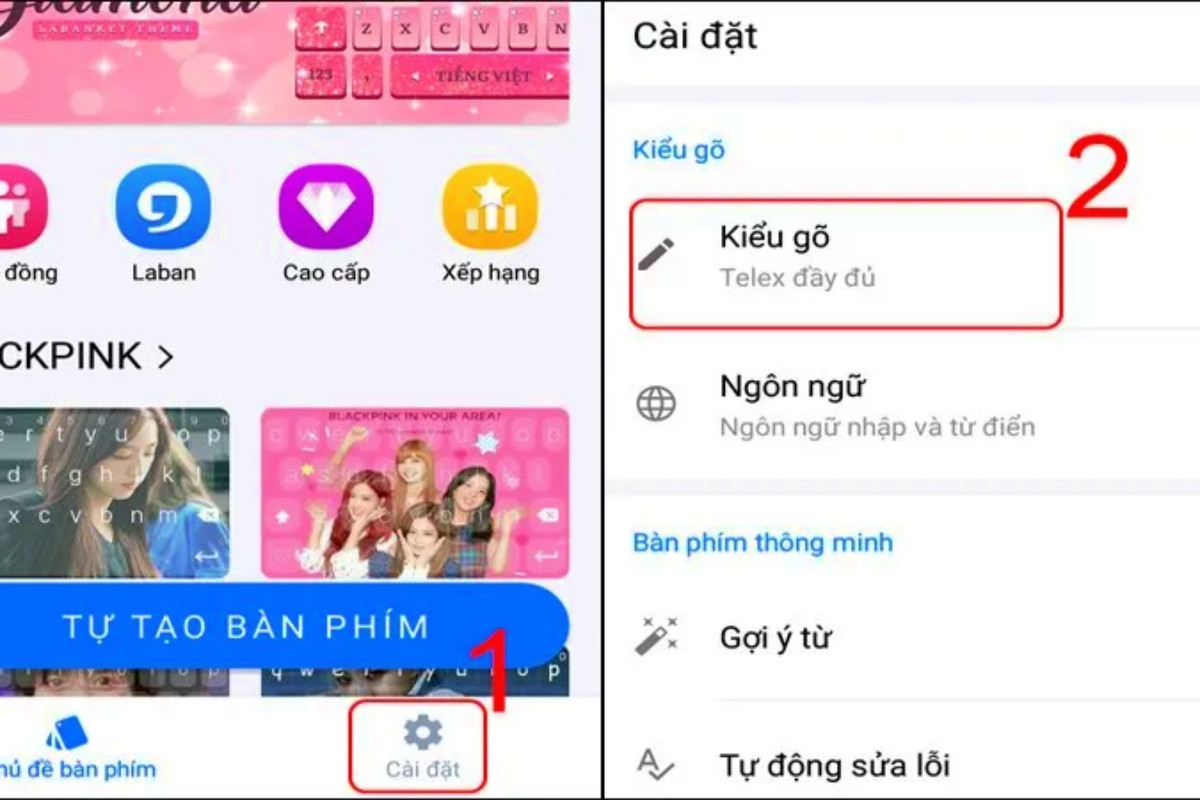
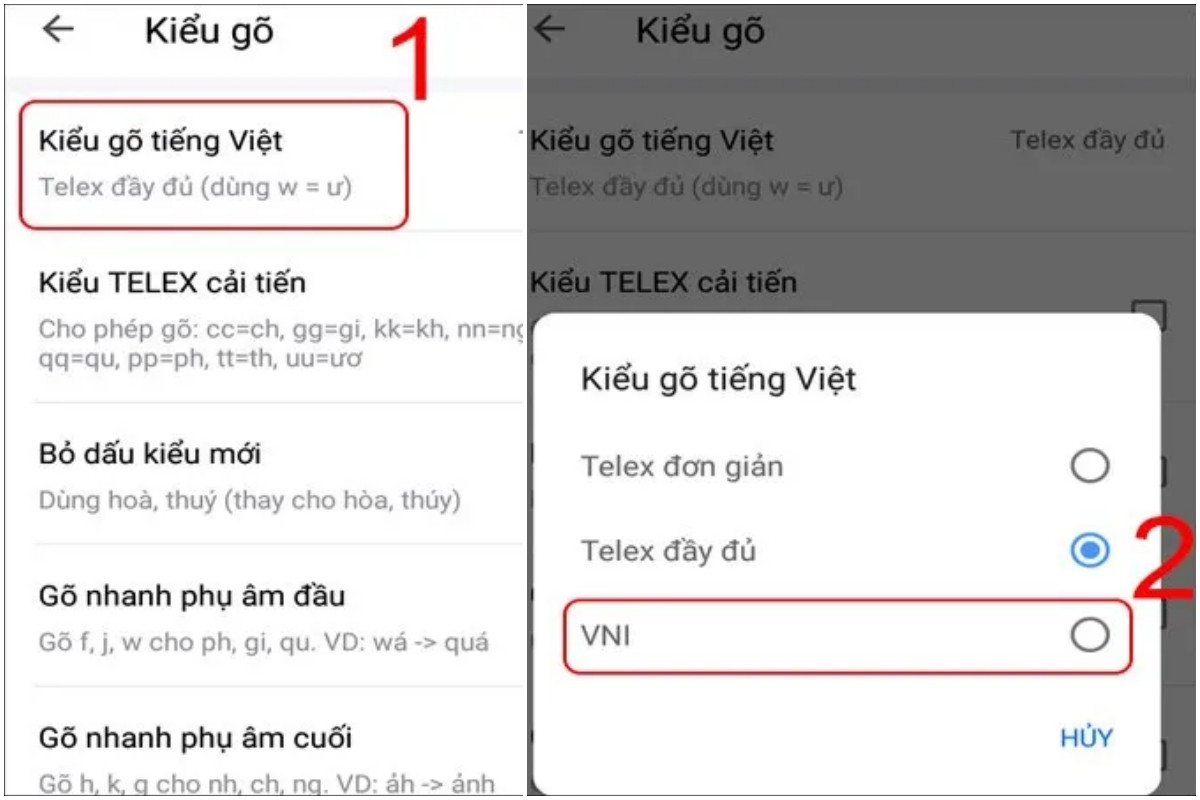
Do đó, bạn đã biết cách cài đặt bàn phím tiếng Việt có dấu trên điện thoại Oppo. Giờ đây, bạn có thể gõ tiếng Việt một cách chuẩn xác và thoải mái với kiểu gõ phù hợp với sở thích của bạn.
Cách cài đặt bàn phím tiếng Việt có dấu bằng Laban Key
Bên cạnh những cách cài đặt bàn phím để gõ tiếng Việt có dấu như ở trên, bạn muốn gõ tiếng Việt chuẩn xác, nhanh chóng và tiện lợi trên điện thoại của mình? Hãy thử sử dụng ứng dụng Laban Key! Ứng dụng này được thiết kế dành riêng cho người dùng Việt Nam, mang đến trải nghiệm gõ tiếng Việt mượt mà và đầy đủ tính năng.
Tổng quan về Laban Key
Laban Key không chỉ đơn thuần là một bàn phím gõ tiếng Việt, mà còn là một công cụ hỗ trợ thông minh, giúp bạn viết văn bản dễ dàng và hiệu quả hơn.
Những tính năng nổi bật của Laban Key:
Kiểu gõ Telex nâng cao: Laban Key hỗ trợ kiểu gõ Telex nâng cao, giúp bạn gõ văn bản tiếng Việt nhanh chóng và chính xác hơn.
Gõ gợi ý thông minh: Laban Key tự động gợi ý các từ liên quan khi bạn đang gõ, giúp bạn tiết kiệm thời gian và công sức.
Sửa lỗi chính tả: Laban Key tự động sửa lỗi chính tả khi bạn gõ, đảm bảo văn bản của bạn luôn chính xác và chuyên nghiệp.
Chuyển đổi chữ hoa/thường: Laban Key giúp bạn dễ dàng chuyển đổi chữ hoa/thường khi gõ, tạo văn bản đẹp mắt và chuyên nghiệp hơn.
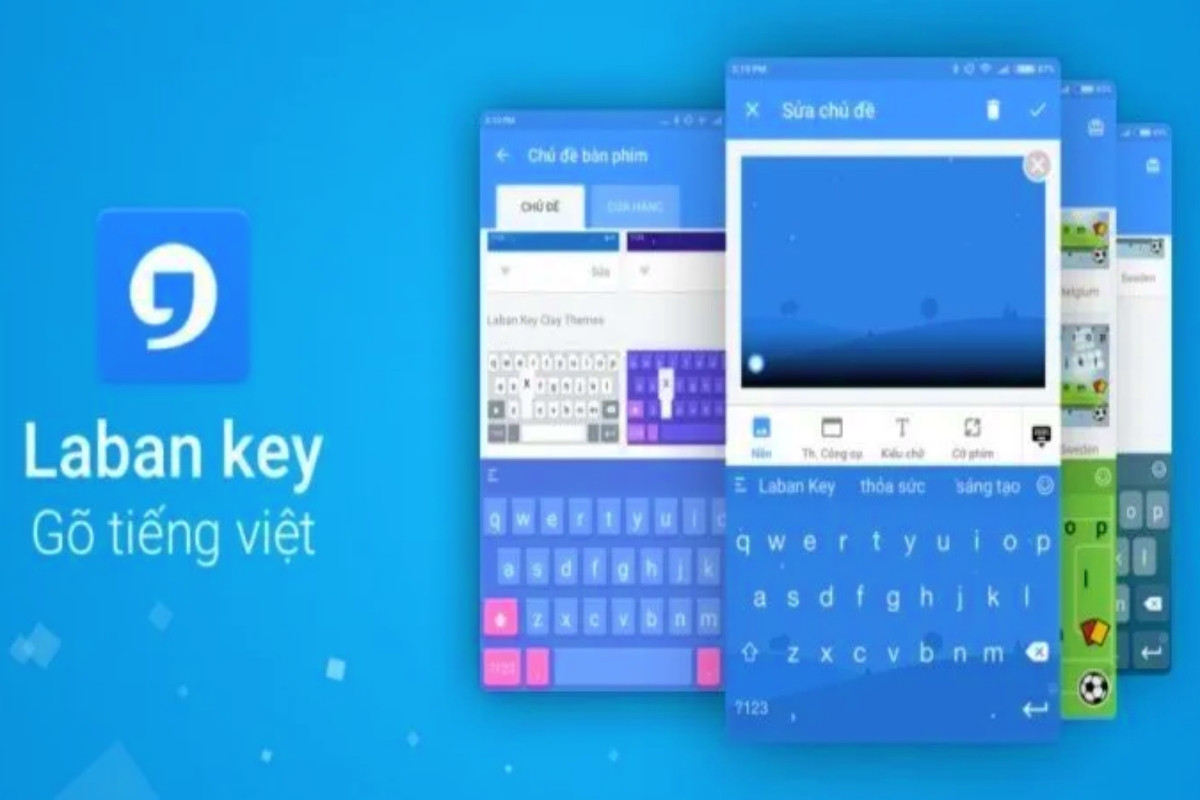
Dịch văn bản đa ngôn ngữ: Laban Key hỗ trợ dịch văn bản giữa các ngôn ngữ khác nhau, giúp bạn giao tiếp và trao đổi thông tin dễ dàng hơn.
Kho Emoji và GIF phong phú: Laban Key cung cấp một kho Emoji và GIF khổng lồ, giúp bạn thể hiện cảm xúc và tạo điểm nhấn cho văn bản của mình.
Tùy chỉnh linh hoạt: Bạn có thể tùy chỉnh giao diện, kích thước bàn phím, màu sắc, font chữ, âm thanh gõ... theo sở thích của mình.
Trên điện thoại chạy hệ điều hành Android
Để bạn biết cách cài đặt bàn phím tiếng Việt có dấu và sử dụng Laban Key trên điện thoại Android một cách đơn giản và dễ hiểu:
Bước 1: Mở ứng dụng CH Play (Google Play Store) trên điện thoại Android của bạn.
Bước 2: Nhập từ khóa Laban Key Gõ tiếng Việt vào thanh tìm kiếm.
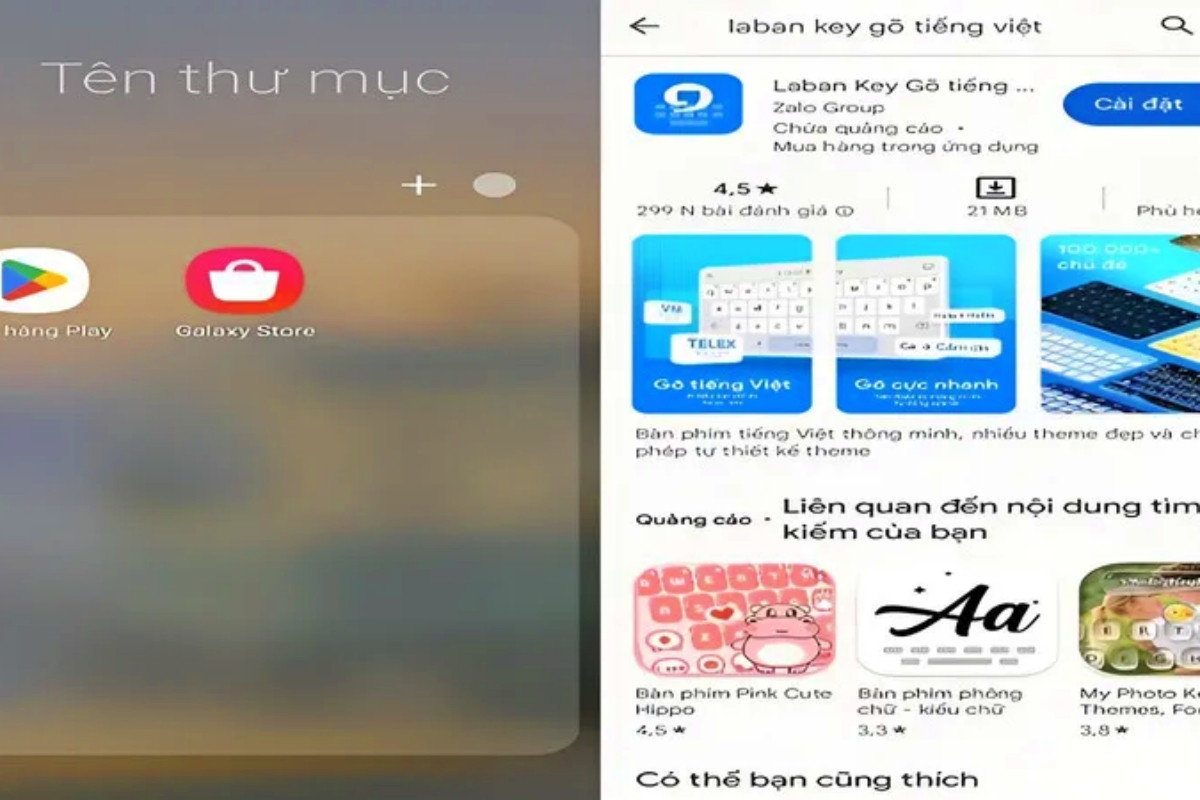
Bước 3: Trong danh sách kết quả, tìm ứng dụng Laban Key có biểu tượng màu xanh và nhấn vào Cài đặt.
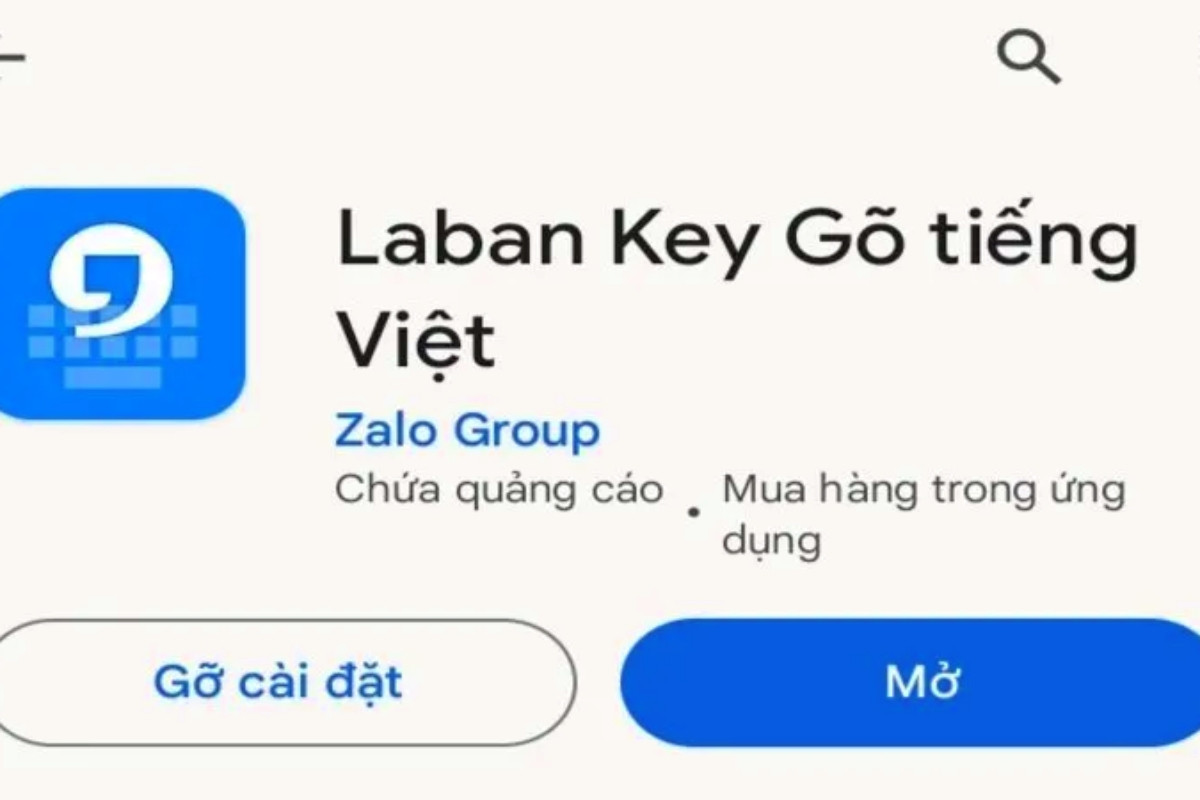
Bước 4: Sau khi cài đặt xong, mở ứng dụng Laban Key. Chọn Cài đặt trong menu của ứng dụng.
Bước 5: Trong mục Kiểu gõ, bạn có thể lựa chọn một trong ba kiểu gõ tiếng Việt: Telex đơn giản, Telex đầy đủ hoặc VNI.
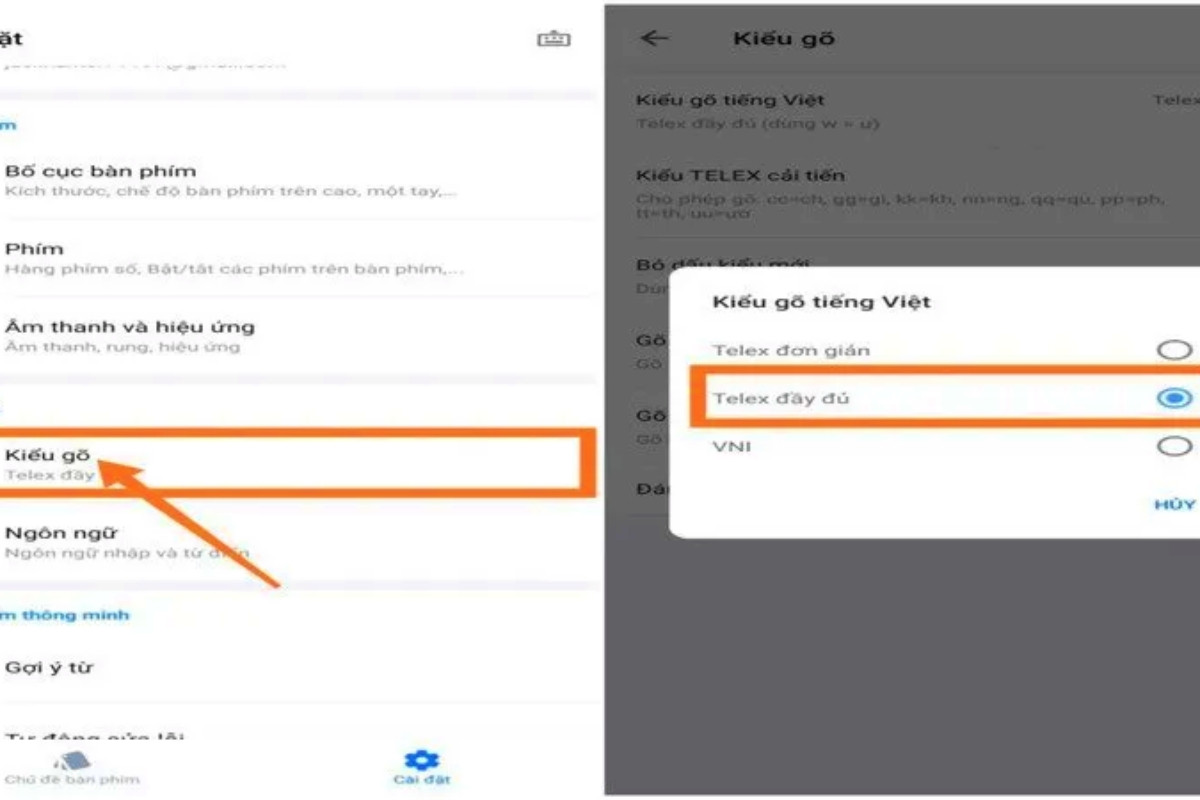
Hoàn tất! Bạn đã cài đặt thành công Laban Key và có thể bắt đầu sử dụng bàn phím tiếng Việt với kiểu gõ phù hợp với sở thích của mình.
Trên điện thoại chạy hệ điều hành iOS
Bài viết này sẽ hướng dẫn bạn cách cài đặt và sử dụng Laban Key trên iPhone một cách đơn giản và dễ hiểu:
Bước 1: Mở App Store trên iPhone.
Bước 2: Nhập từ khóa Laban Key vào thanh tìm kiếm.
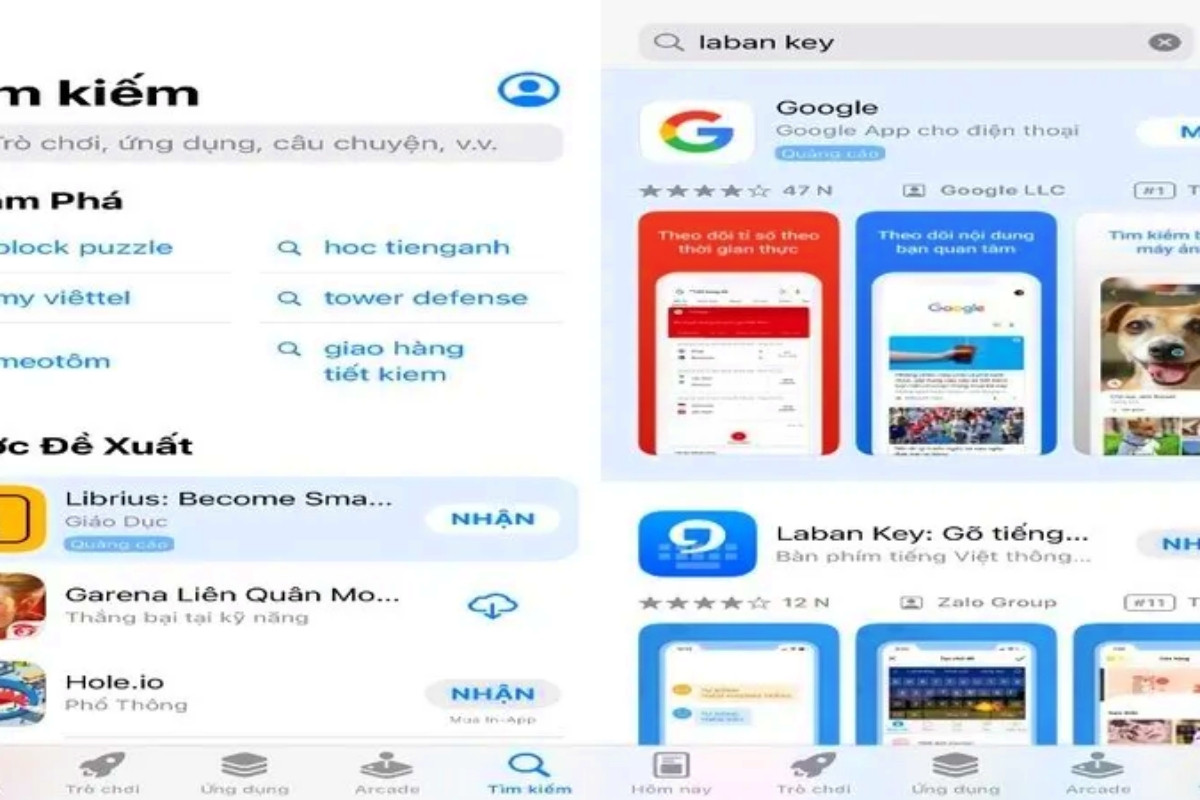
Bước 3: Trong danh sách kết quả, tìm ứng dụng Laban Key và nhấn vào Nhận để tải về.
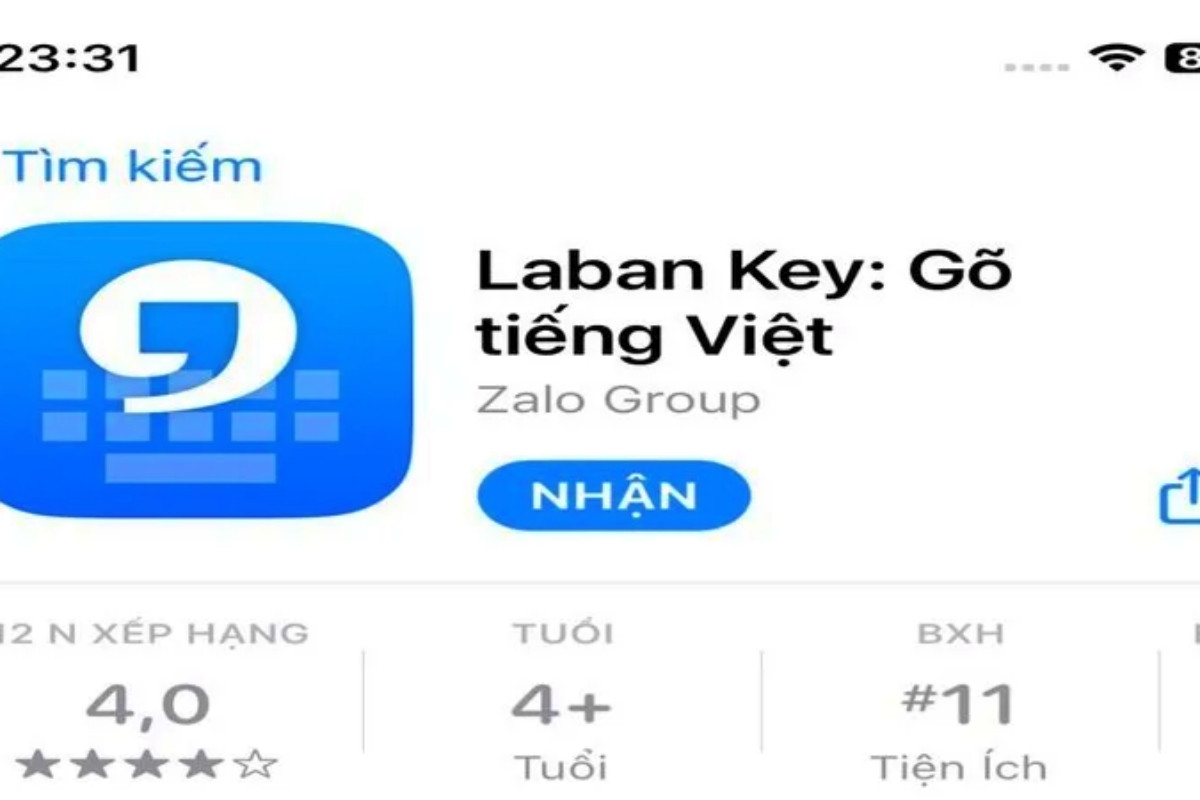
Bước 4: Sau khi cài đặt xong, mở ứng dụng Laban Key. Chọn Tùy chỉnh trong menu của ứng dụng.
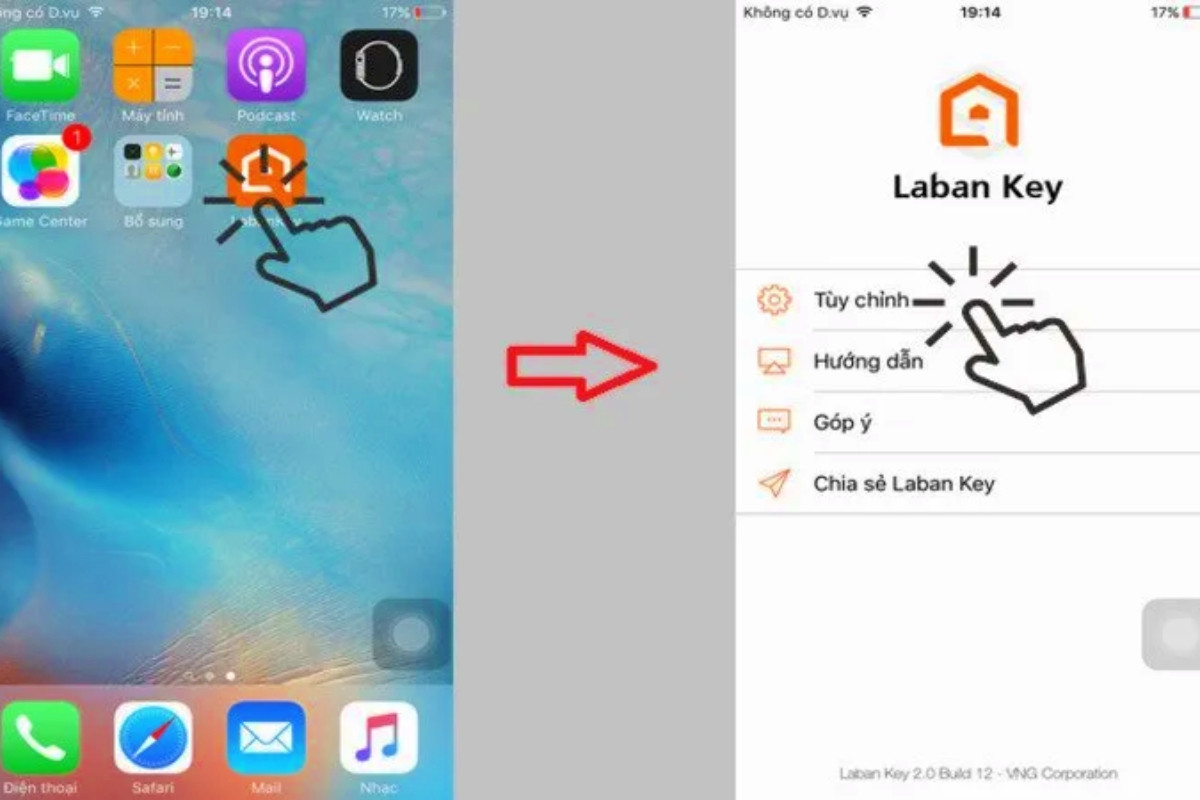
Bước 5: Trong phần Kiểu gõ tiếng Việt, bạn có thể lựa chọn một trong các kiểu gõ: Telex đơn giản, Telex đầy đủ hoặc VNI.
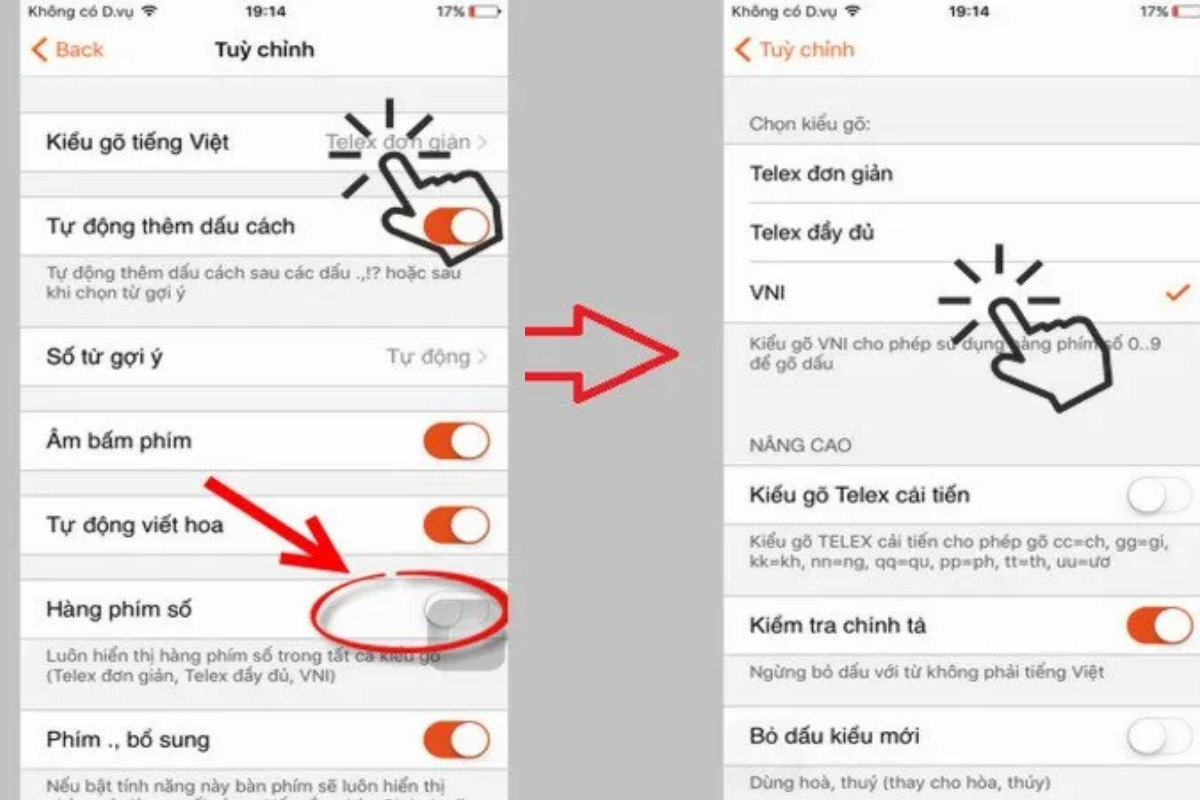
Bước 6: Thoát khỏi ứng dụng Laban Key, mở Cài đặt, chọn Cài đặt chung đến Bàn phím và nhấn thêm bàn phím mới.
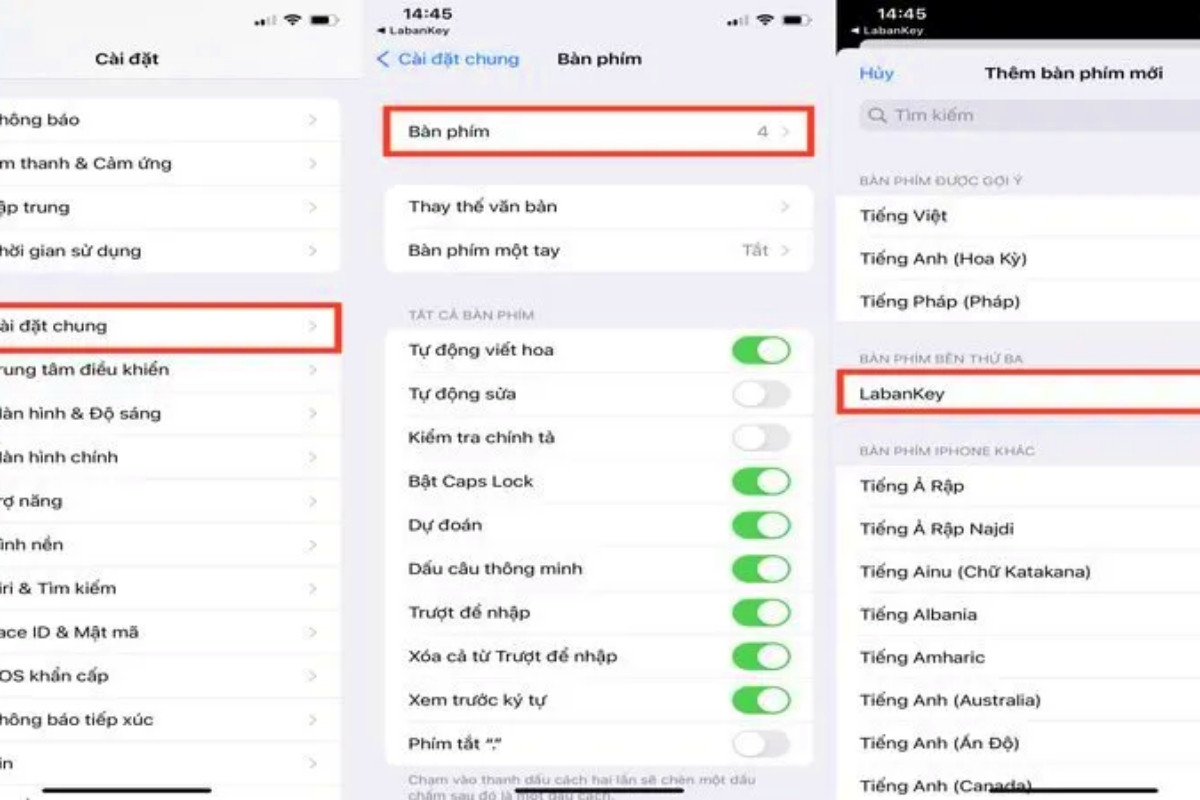
Bước 7: Trong danh sách các bàn phím, chọn LabanKey để thêm vào bàn phím gõ.
Bước 8: Khi bàn phím hiển thị, nhấn vào biểu tượng quả địa cầu và chọn LabanKey.
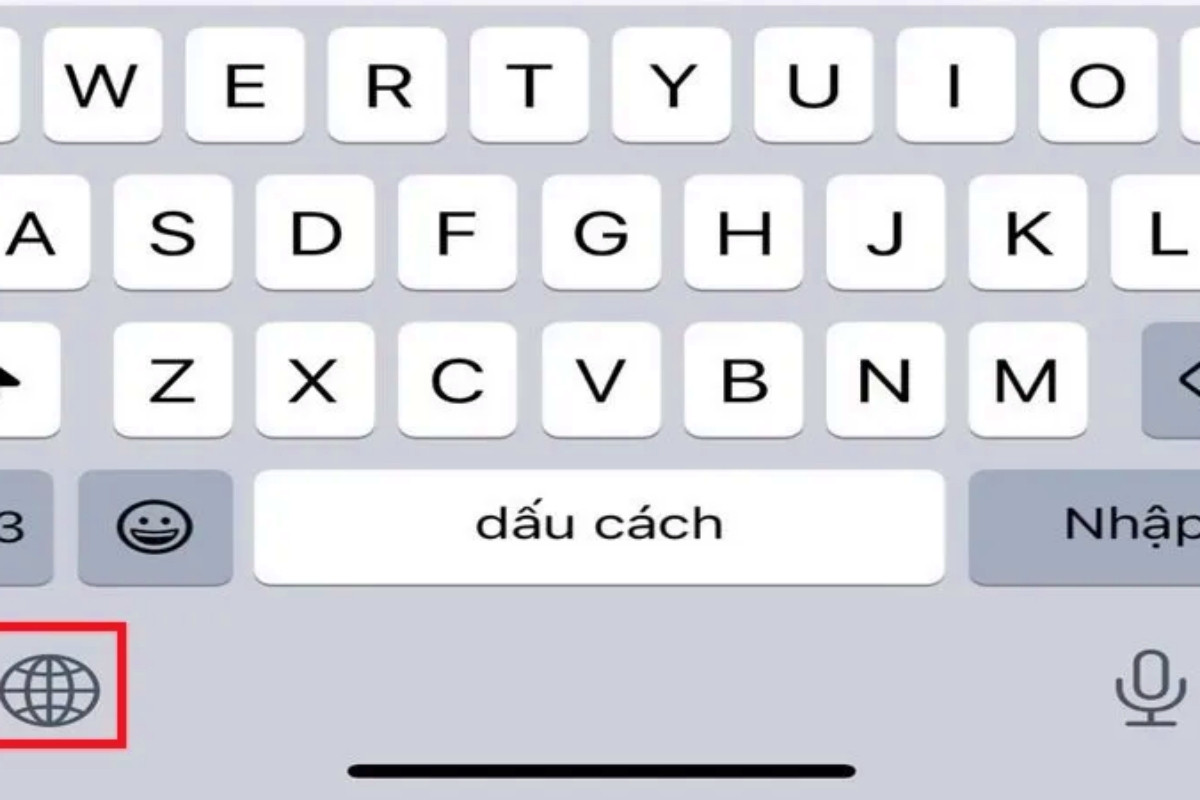
Lý do gì không thể cài đặt thành công bàn phím tiếng Việt có dấu?
Bạn đang gặp phải lỗi khi gõ tiếng Việt trên điện thoại, chẳng hạn như không gõ được dấu hoặc hiển thị sai font chữ? Nguyên nhân có thể là do xung đột giữa các phiên bản phần mềm gõ tiếng Việt cũ và mới.
Dưới đây là hai cách đơn giản để khắc phục lỗi này:
Cách 1: Xóa cài đặt tiếng Việt trước đó:
Xóa bỏ ứng dụng gõ tiếng Việt cũ đang sử dụng trên điện thoại.
Tải và cài đặt một ứng dụng gõ tiếng Việt mới (như Laban Key, Go Keyboard,...) từ CH Play (Android) hoặc App Store (iOS).
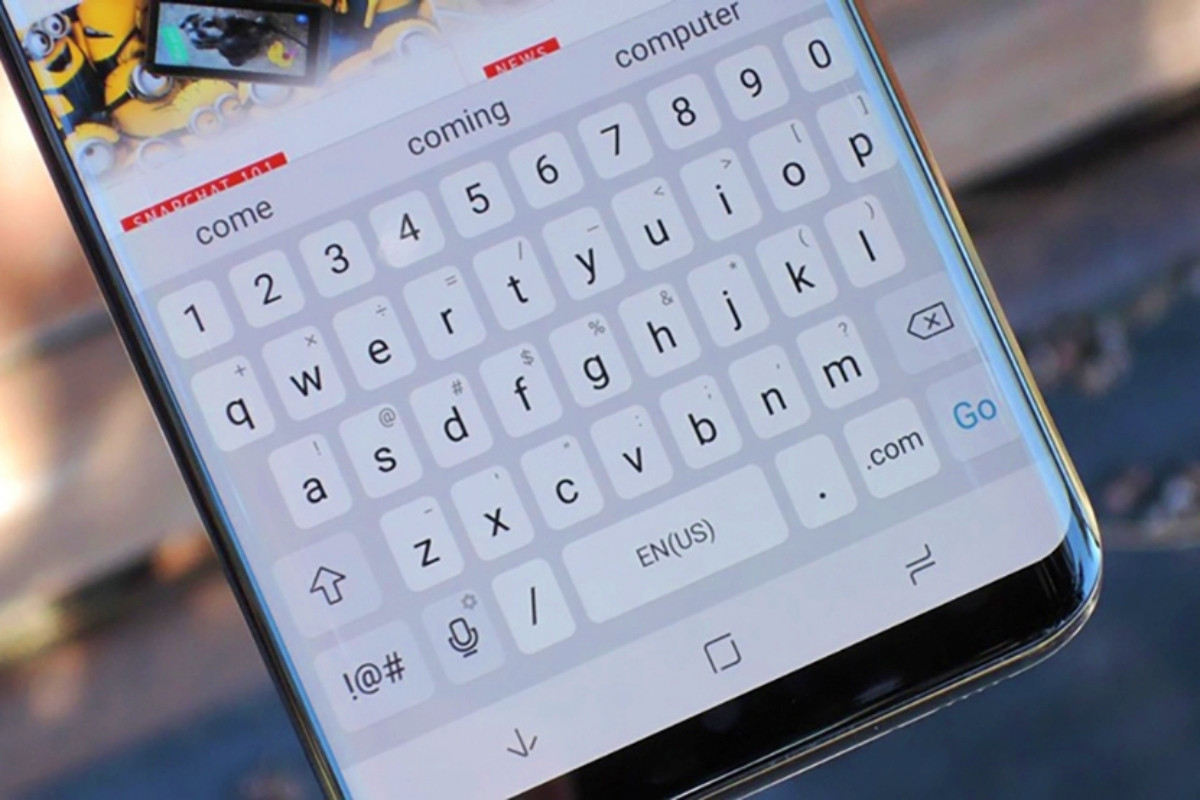
Cách 2: Khởi động lại thiết bị:
Khởi động lại điện thoại của bạn.
Sau khi khởi động lại, hãy thử gõ tiếng Việt lại.
Lưu ý: Nếu lỗi vẫn tiếp tục xảy ra, bạn có thể thử khôi phục cài đặt gốc của điện thoại. Tuy nhiên, trước khi thực hiện, hãy đảm bảo điện thoại của bạn có mức pin trên 30% và bạn đã sao lưu tất cả dữ liệu quan trọng. Việc khôi phục cài đặt gốc sẽ xóa toàn bộ dữ liệu trên điện thoại.
Ngoài ra, bạn có thể: Kiểm tra kết nối internet của bạn và cập nhật phần mềm mới nhất cho điện thoại.
Hy vọng những hướng dẫn trên sẽ giúp bạn khắc phục lỗi gõ tiếng Việt một cách nhanh chóng và hiệu quả.



























